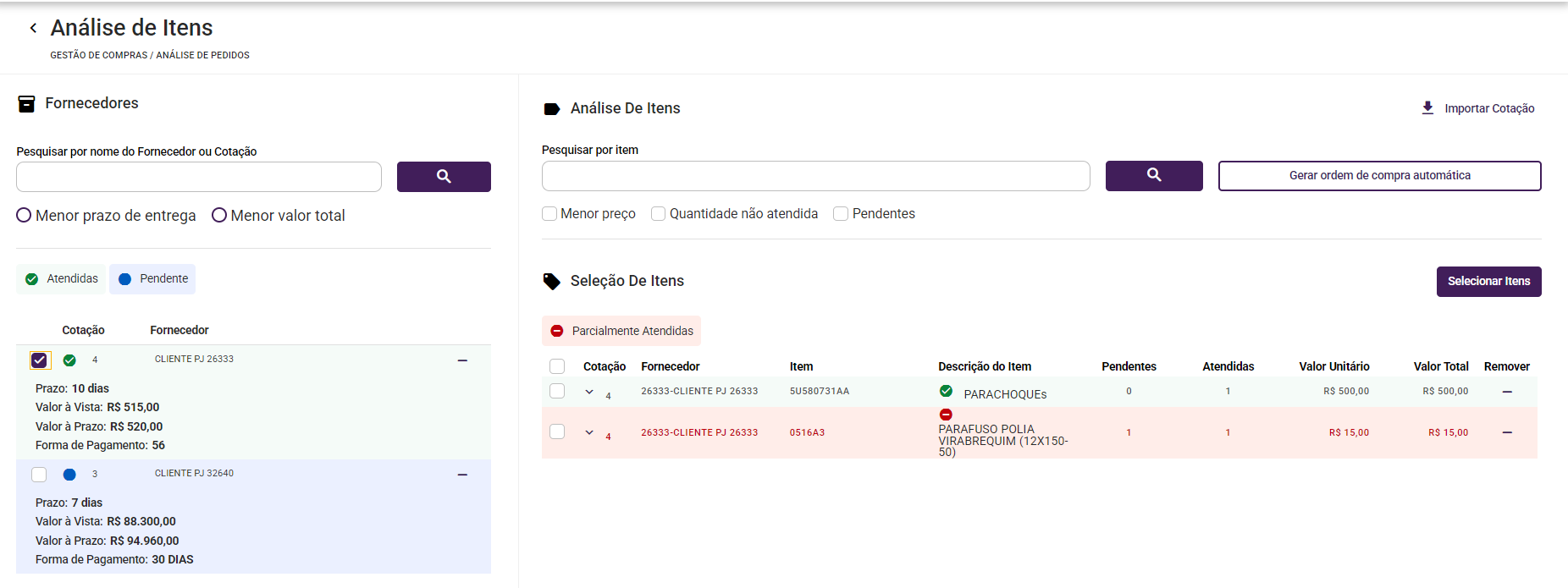A Gestão de Compras Simplificada é um novo processo desenvolvido para facilitar o controle gerencial de compras dentro da oficina. O processo permite um gerenciamento mais organizado e intuitivo dos itens que precisam ser adquiridos, garantindo que as reposições sejam feitas de maneira eficiente.
Produto | Autoshop |
|---|---|
Menu | Incluso no manual |
Data | |
Autor | P&D Autoshop |
Área | P&D Autoshop |
Este documento tem como finalidade explicar o funcionamento do novo processo de gestão de compras simplificada, localizado no menu Peças > Gestão > Compras Simplificada.
Esta funcionalidade esta disponível para todos os clientes que utilizam Autoshop
1. Visão Geral
No menu Peças > Compras Simplificada, é possível visualizar todas as opções de gestão de compras disponíveis:
A partir da tela principal, é possível acessar as seguintes funções:
Pedido de Cotação: Permite criar e gerenciar cotações para compra de itens necessários.
Análise de Pedido de Cotação: Permite solicitar preços e condições de peças a diferentes fornecedores para obter a melhor opção de compra em termos de preço, prazo de entrega e pagamento.
Histórico de Pedido de Cotação: Exibe os registros de todas as cotações e pedidos de compra realizados, permitindo a consulta de detalhes, status e ações relacionadas a cada pedido.
Gerar Ordem de Compra Automática: Gera um pedido de compra automaticamente, sem a necessidade de cotação.
2. Pedido de Cotação:
A tela de Pedido de Cotação permite selecionar itens para geração de uma nova cotação, a partir de um filtro inicial:
Filtros Disponíveis
Os filtros ajudam a encontrar os itens com mais precisão:
- Empresa/Filial: Permite selecionar as filiais desejadas.
- Obs. Quando a opção Providência de compra balcão e oficina estiver marcada esse filtro é desativado e é considerada a filial que o usuário está acessando para gerar a sugestão da cotação.
- Fornecedor: Permite selecionar os fornecedores desejados (clientes cadastrados como fornecedor).
- Precisa estar configurado o campo Cliente/Fornecedor como fornecedor na tela Manutenção de Clientes (Faturamento > Consultas/Relatórios > Clientes)
- Marca: Permite selecionar as marcas desejadas dos itens.
- Grupo: Permite selecionar os grupos desejados dos itens.
- Categoria: Permite selecionar as categorias desejadas dos itens.
- Subcategoria: Permite selecionar as subcategorias desejadas dos itens.
Estoque Mínimo: Permite definir um intervalo de pesquisa.
- Necessário cadastrar o Estoque Mínimo no produto no menu: Pecas > Cadastros > Cadastro Simplificado, para que seja possível retornar os itens no filtro Estoque Mínimo.
- Campo alfanumérico, nesse campo poderemos informar range de pesquisa, similar ao formato usado nos gerenciadores de impressão.
- Exemplo: Se quero pesquisar estoque mínimo que sejam entre 2 e 5, usarei o hífen
para separar, 2-5 o sistema pesquisará todos os itens que estão com quantidade de estoque 2,3,4 e 5, mas
também poderei separar por vírgula, 2,3,4 então o sistema buscará todos os itens com quantidade de
estoque 2, 3 e 4.
- Exemplo: Se quero pesquisar estoque mínimo que sejam entre 2 e 5, usarei o hífen
Obs. Filtro disponível apenas quando a opção Listar itens sem quantidade disponível e/ou Listar todos os itens estiver marcada.
Estoque Máximo: Define um limite máximo para sugestão de compra.
- Necessário cadastrar o Estoque Máximo no produto no menu: Pecas > Cadastros > Cadastro Simplificado, para que seja possível retornar os itens no filtro Estoque Máximo
- Obs. Filtro disponível apenas quando a opção Listar itens sem quantidade disponível e/ou Listar todos os itens estiver marcada.
Ponto de Reposição (%): Determina o percentual de reposição dos itens.
Obs. Filtro disponível apenas quando a opção Listar itens sem quantidade disponível e/ou Listar todos os itens estiver marcada.
Regra do campo: Ponto de Reposição(%)
- Se for preenchido em 100% ele sempre considerará o estoque máximo como teto para sugestão, caso informado um percentual acima dos 100%, ele acrescentará o % informado sobre o Estoque Máximo.
- Ponto de Reposição (%) preenchido em (100%)
- O estoque disponível é 3
- O estoque máximo informado é 10
- O percentual de reposição em 100%
- A sugestão deverá ser de 7
- Quando o estoque disponível for zerado (0)
- O estoque disponível é 0
- O estoque máximo informado é 10
- O percentual de reposição em 100%
- A sugestão deverá ser de 10
IMPORTANTE caso o estoque máximo não tenha sido cadastrado o sistema utiliza o estoque mínimo para calcular.
Opções Disponíveis
As opções definem de onde serão processados os dados para a sugestão da cotação:
- Providência de compra balcão e oficina: Com essa opção marcada o sistema inclui na sugestão da cotação todas as providencias que não foram incluídas em Ordem de Compra e Pedido de Compra.
- Calculo da Ordem de Compra: O sistema considera os registros apurados no menu Peças > Gerenciamento do Estoque > Compras > Ordens de Compras > Cálculo da Ordem de Compra > aba Resultado que ainda não foram utilizados para gerar cotação/Ordem de compra.
- Listar itens sem quantidade disponível: Quando essa opção estiver marcada, busca todos os itens com quantidade disponível zerada no estoque e com estoque mínimo cadastrado.
- Listar todos os itens: Quando essa opção estiver marcada, busca todos os itens no estoque com estoque mínimo cadastrado e onde a quantidade sugerida é maior que o estoque disponível, a quantidade sugerida é o total calculado pelo ponto de reposição menos a quantidade disponível.
Após filtrar, o sistema gerará um número de cotação, e exibirá a tela de Itens e Fornecedores, com a lista de filiais e itens para envio do pedido de cotação.
2.1 Itens e Fornecedores:
A tela de Itens e Fornecedores permite a gestão de filiais, seleção de itens e fornecedores para cotação de compras.
Estrutura da Tela:
A tela é dividida em três seções principais:
Filiais - Lista de filiais para seleção.
Seleção de Itens - Exibição e gerenciamento de itens de acordo com a filial selecionada.
Seleção de Fornecedores - Gerenciamento dos fornecedores vinculados aos itens selecionados.
Fluxo e Funcionamento:
Filiais: O sistema exibe as filiais da cotação, onde é possível remover, e também adicionar uma filial nova através dos botões da tabela:
- Adicionar Filial: Caso opte por adicionar uma filial nova na cotação, clicando no botão superior ao lado de 'Filiais', o sistema exibirá a lista com as filiais associadas a empresa para seleção:
Basta selecionar a filial desejada, que o sistema irá incluir no pedido de cotação e atualizará a tabela.
- Remover Filial: Para remover uma filial, clique no botão '-', na filial que deseja remover.
IMPORTANTE: Ao remover uma filial, todos os itens associados a ela também serão removidos.
- Selecionar Filial: Ao selecionar uma filial, o sistema carregará os itens vinculados a ela até o momento, e exibirá na tabela de itens ao lado.
Seleção de Itens e Fornecedores:
- Aba 'Itens': Ao selecionar uma ou mais filiais, o sistema exibirá a tabela de itens vinculados.
- Incluir itens: É possível adicionar itens para a filial selecionada, de duas formas: Através do botão ao lado de 'Seleção de Itens', e por meio do botão 'Inserção Rápida'
- NOTA: O sistema só permite selecionar itens novos, caso apenas uma filial esteja selecionada. Caso mais de uma filial estiver selecionada o sistema não habilitará os botões de inserção
- Filtro e funções da tabela: Na barra de pesquisa em cima da tabela, é possível filtrar itens por sua descrição;
Já na tabela, é possível alterar a quantidade que está sendo solicitada de cada item, através da coluna 'Quantidade'; remover o item do pedido da filial, através da coluna 'Remover', e selecionar os itens que serão enviados para os fornecedores. - Enviar para Fornecedores: O botão 'Enviar para Fornecedores', irá levar os itens selecionados, para a aba 'Fornecedores', onde será possível vincular para quais fornecedores deverá ser solicitado o item.
- Incluir itens: É possível adicionar itens para a filial selecionada, de duas formas: Através do botão ao lado de 'Seleção de Itens', e por meio do botão 'Inserção Rápida'
- Aba 'Fornecedores':
- Seleção de Fornecedores: Após ter encaminhado os itens, o sistema carregará os fornecedores, caso o item já tenha vinculado. Caso contrário é possível vincular clicando no botão:
- Adicionando na Cotação: Após selecionar os fornecedores que deseja para os itens, já é possível adicioná-los na cotação, através do botão 'Adicionar Cotação'.
Caso não deseja seguir com o item que foi selecionado, basta removê-lo da lista, através da coluna 'Remover'.
Observe que após adicionar na cotação, o status do item foi alterado para 'Selecionado', alterando a cor dele na tabela para verde
- Seleção de Fornecedores: Após ter encaminhado os itens, o sistema carregará os fornecedores, caso o item já tenha vinculado. Caso contrário é possível vincular clicando no botão:
- Botão 'Ver Resumo da Cotação': É possível navegar para o Resumo da Cotação a qualquer momento durante a seleção de itens e fornecedores. Ao clicar no botão, o sistema redirecionará para a página de Resumo do Pedido, onde será possível visualizar os fornecedores e itens, e confirmar o envio para o pedido de cotação.
2.2 Resumo do Pedido
A tela de resumo do Pedido de Cotação lista os fornecedores e itens selecionados, possibilitando alterar a quantidade quando o envio é individual e permite remover o fornecedor e seus itens, após a conferência e ajustes é possível enviar o pedido de cotação para os fornecedores.
Tipos de Envio: Nessa tela pode ser selecionado o envio individual ou em conjunto.
- Envio individual – Irá gerar uma cotação por revenda selecionada no início do processo, agrupamento realizado pelo fornecedor, revenda e item.
- Envio em Conjunto - Irá gerar uma única cotação para todas as revendas selecionadas no início do processo, agrupamento realizado pelo fornecedor e item.
Alterar quantidade: A opção de alteração da quantidade está disponível apenas para quando selecionado envio individual.
OBS. A quantidade é alterada somente ao clicar na opção "Enviar para Pedido de Cotação".
Enviar para Pedido de Cotação: A opção Enviar para Pedido de Cotação, o sistema gera planilha de cotação e envia para o e-mail cadastrado do fornecedor.
Onde cadastrar e-mail para envio da planilha: O e-mail do fornecedor fica no seu cadastro no sistema, que pode ser acessado pelo menu: Faturamento > Manutenção de Clientes > Cadastro de Clientes > Aba manutenção > Sub Aba Complemento > Campos e-mail casa e e-mail trabalho (será enviado para o e-mail de preferência).
3. Análise de Pedido de Cotação:
A tela de Análise de Pedido de Cotação é um processo no qual é possível solicitar os preços e condições de peças a diferentes fornecedores.
O objetivo é obter as melhores condições de compra, como preço, prazos de entrega e formas de pagamento, a fim de tomar uma decisão sobre qual fornecedor escolher.
Filtros disponíveis - Fornecedores:
- Fornecedor ou Cotação: Permite filtrar pelo código da cotação ou fornecedores que enviaram suas cotações e estão dentro prazo.
- Menor prazo de entrega: Permite filtrar pela ordenação de menor prazo de entrega da cotação.
- Menos valor total: Permite filtrar pela ordenação de menor valor total da cotação.
Filtros disponíveis - Análise de Itens:
- Item: Permite filtrar pelo código ou descrição do item.
- Menor preço: Permite filtrar pela ordenação dos itens com menor preço unitário.
- Quantidade não atendida: Permite filtrar todos os itens em que o fornecedor não atende a quantidade total solicitada, mas que é o melhor preço entre todos os iguais.
- Pendentes: Permite filtrar todos os itens com quantidade pendentes.
Esquema de cores das tabelas:
O sistema permite identificar a situação da cotação e itens de acordo com as seguintes cores:
- Azul: Destaca as cotações e itens que estão pendentes.
- Verde: Destaca as cotações e itens que estão atendidas.
- Vermelho: Destaca apenas os itens que estão parcialmente atendidos.
Tabela de Cotação e Fornecedores:
Esta tabela tem por finalidade listar cotações aos fornecedores detalhando suas especificações como valores, prazos e condições de pagamento. Permite comparar vários fornecedores ao mesmo tempo facilitando a escolha do fornecedor que oferece o melhor custo-benefício, considerando todas as variáveis envolvidas,
Opções:
- Selecionar cotação: ao clicar no checkbox no canto superior esquerdo, o sistema irá selecionar a cotação e posteriormente alimentar a tabela de itens.
- Remover cotação: ao clicar no ícone no canto superior direito da tabela, o sistema irá deletar a cotação e deve apresentar uma mensagem alertando o usuário sobre a ação.
Tabela de Seleção de Itens:
Esta tabela tem por finalidade listar os itens das cotações selecionadas por fornecedor. Permite examinar detalhadamente as propostas dos diferentes fornecedores, com o objetivo de avaliar as condições oferecidas para cada item solicitado na cotação.
Opções:
- Expandir a tabela: ao clicar na seta, o sistema expande a linha do item selecionado, trazendo as especificações deste item por filial.
- Selecionar item: ao clicar no checkbox no canto superior esquerdo, o sistema irá selecionar o item.
- Remover item: ao clicar no ícone na coluna 'Remover', o item será deletado da cotação e deve apresentar uma mensagem alertando o usuário sobre a ação.
- Alterar quantidade: na coluna de 'Quantidade' é possível especificar seu valor, sendo o mínimo 0 (zero) e o máximo a quantidade do estoque fornecedor.
Botões
Importar Cotação:
- Descrição: Importa uma planilha contendo informações da nova cotação.
- Funcionamento:
- O usuário clica no botão "Importar Cotação".
- O sistema processa a planilha e importa os dados.
- Após a importação, os registros na tabela de fornecedores são atualizados.
Gerar Ordem de Compra Automática:
- Descrição: Realiza a seleção automática dos itens com o menor preço entre os fornecedores da cotação, para geração da Ordem de Compra.
- Funcionamento:
- O usuário seleciona um fornecedor.
- O usuário clica no botão "Gerar Ordem de Compra Automática".
- O sistema seleciona de forma automática os itens com menor preço.
Observação: Certifique-se de que o fornecedor e o item selecionados estão corretos antes de gerar a ordem.
Selecionar Itens:
- Descrição: Insere os itens selecionados no checkbox da tabela na cotação.
- Funcionamento:
- O usuário seleciona um item no checkbox.
- O usuário clica no botão "Selecionar Itens".
- A tabela de fornecedores será atualizada com os itens selecionados (o Status muda para verde (Atendidas)).
Observação: Certifique-se de que os itens corretos foram selecionados antes de confirmar a ação.
Ir para Resumo da Ordem de Compra:
- Descrição: Redireciona para a tela de Resumo de Ordem de Compra, onde o usuário pode visualizar os detalhes das cotações e itens selecionados.
- Funcionamento:
- O usuário seleciona um ou mais fornecedores.
- O usuário seleciona um ou mais itens.
- O usuário clica no botão "Ir para Resumo da Ordem de Compra".
Observação: Todos os fornecedores e itens necessários devem estar selecionados antes de prosseguir para o resumo.
3.1 Resumo da Ordem de Compra:
A tela de Resumo da Ordem de Compra permite que o usuário visualize os detalhes das cotações e dos itens selecionados antes de finalizar o processo de compra.
Estrutura da Tela:
- A tela é dividida em duas seções principais:
- Resumo de Ordem de Compra:
- Exibe a lista com os itens da cotação selecionada.
- Permite ao usuário revisar/editar os itens incluídos cotação.
- Frete e Pagamento:
- Apresenta os detalhes de frete definidos na planilha de cotação.
- Mostra as condições de pagamento acordadas na planilha de cotação.
- Resumo de Ordem de Compra:
Fluxo e Funcionamento
- Resumo da Ordem de Compra:
- Filtros Disponíveis para Pesquisa:
- Permite buscar por:
- Código ou descrição do item.
- Código ou descrição do fornecedor (Fantasia).
- Código da cotação.
- Permite buscar por:
Tipo de Envio:
Envio Individual – Retorna um registro por filial com cotação.
- Exemplo: 1.1 - Filial 1
Envio em Conjunto – Retorna um único registro agrupando todas as filiais.
Exemplo: 1.1 - Filial 1, 1.2 - Filial - 2, 2.1- Empresa -2 e Filial - 1 ...
- Tabela Resumo da Ordem de Compra:
Exibe todas as cotações e os itens selecionados para cada fornecedor.
Ao expandir a tabela, são exibidos os detalhes das cotações e dos itens selecionados.
- Possibilita remover um ou mais itens da cotação.
- Permite alterar a quantidade solicitada na cotação.
- Possui um checkbox que, ao ser selecionado, habilita a seção "Frete e Pagamento" e preenche os campos com informações da planilha de cotação, caso existam. Se não houver informações, é possível atualizá-las manualmente. NOTA: O botão "Gerar Pedido de Compra" é habilitado quando essa opção é selecionada.
- Filtros Disponíveis para Pesquisa:
IMPORTANTE A forma de pagamento selecionada influencia no valor unitário do produto, caso selecionada uma forma de pagamento do tipo dinheiro o valor unitário do item apresentado e utilizado para gerar o Pedido de compra é o valor a vista informado pelo fornecedor, caso o tipo seja diferente de dinheiro o sistema utiliza o valor informado como valor a prazo pelo fornecedor.
- Frete e Pagamento:
Preenche os campos com informações da planilha de cotação, caso existam.
Se não houver informações, é possível atualizá-las manualmente.
- Botão "Gerar Pedido de Compra":
- Descrição: Gera um novo Pedido de Compra de acordo com a cotação selecionada no checkbox e baixa um arquivo PDF com o Pedido de Compra.
- Funcionamento:
O usuário seleciona uma cotação no checkbox e habilita o botão.
O usuário clica no botão "Gerar Pedido de Compra".
O sistema gera o Pedido de Compra e disponibiliza o download do arquivo em formato PDF.
4. Histórico de Pedido de Cotação:
A tela de Histórico de Pedido de Cotação permite realizar consultas que possibilitam a visualização do histórico das cotações e dos pedidos de compra.
Filtros Disponíveis para Pesquisa:
É possível realizar a consulta utilizando os seguintes filtros, que ajudam a localizar o histórico de cotações ou pedidos de compra com mais precisão:
- Pesquisa: Permite buscar por item, fornecedor ou cotação.
- Período (Obrigatório): Define o intervalo de tempo para a consulta.
- Por padrão, o período já vem preenchido automaticamente com:
- Data inicial: Primeiro dia do mês atual.
- Data final: Dia corrente.
- O usuário pode ajustar as datas conforme necessário para refinar a busca.
- Por padrão, o período já vem preenchido automaticamente com:
Usabilidade das Abas Cotações e Pedidos de Compra
- Cotações
- Sub-aba Em Andamento:
- Exibe a listagem das cotações em andamento, contendo informações detalhadas de cada cotação.
- Funcionalidades disponíveis:
- Gerar novamente a solicitação de cotação.
- Remover fornecedores de uma cotação.
- Opção para redirecionamento à tela de Análise de Itens e Fornecedores.
- Sub-aba Sem Pedido de Compra:
- Exibe a listagem de cotações que ainda não geraram um pedido de compra.
- Funcionalidade disponível:
- Gerar novamente a solicitação de cotação.
- Baixar Planilha de Cotação.
- Sub-aba Finalizadas:
- Exibe a listagem de cotações finalizadas.
- Funcionalidade disponível:
- Download do PDF da Cotação.
- Download do PDF da Cotação.
- Sub aba Expiradas:
- Exibe a listagem de cotações expiradas.
- Funcionalidade disponível:
- Gerar novamente a solicitação de uma cotação expirada.
- Gerar novamente a solicitação de uma cotação expirada.
- Sub aba Abertas:
- Exibe a listagem de cotações abertas.
- Funcionalidades disponíveis:
- Remover um fornecedor ou uma cotação.
- Opção para redirecionamento à tela de Pedido de Cotação.
- Sub-aba Em Andamento:
- Pedidos de Compra
- Sub-aba Em Andamento:
- Exibe a listagem de pedidos de compra em andamento.
- Exibe a listagem de pedidos de compra em andamento.
- Sub-aba Concluídos:
- Exibe a listagem de pedidos de compra concluídos.
- Exibe a listagem de pedidos de compra concluídos.
- Sub-aba Em Andamento:
5. Gerar Ordem de Compra Automática:
A geração automática de ordem de compra segue um processo semelhante ao pedido de cotação.
Essa opção deve ser utilizada quando não tem necessidade de cotação, ou seja será realizado o pedido para um fornecedor específico.
Ao acessar o menu, o sistema exibe os filtros de seleção, conforme descrito na seção 2 desta documentação.
Após definir os filtros e clicar em 'Gerar Ordem de Compra', o sistema redireciona para a tela de itens e fornecedores (seção 2.1), adicionando automaticamente os itens à ordem de compra e gerando a cotação automaticamente.
Em seguida, ao avançar para o resumo, o sistema exibe a tela correspondente, já com as cotações geradas, permitindo a visualização e o envio do pedido de compra.
IMPORTANTE o valor do item impresso não será o valor real, e sim o valor de reposição calculado pelo sistema, o valor real virá na nota fiscal do fornecedor.
Em caso de dúvidas sobre o conteúdo deste documento, entre em contato com o Suporte Nacional, através do site cliente.linx.com.br.